word文档怎么查找内容
更新时间:2024-02-10 16:55:17作者:xiaoliu
随着信息量的急速增长,我们在处理大量的Word文档时常常会遇到查找特定关键字的需求,Word作为最常用的文档处理工具之一,提供了快速查找功能,方便我们迅速定位所需内容。无论是查找某个术语、特定的段落还是关键字,Word都能够帮助我们快速准确地找到目标。通过掌握一些简单的技巧和快捷键,我们可以更高效地利用Word的查找功能,提升工作效率。接下来我们将介绍一些Word文档中如何快速查找关键字的方法,帮助您更好地利用这一功能。
步骤如下:
1.找到能查找有关内容的Word文档。例:若要在“学习”文档中查找有关内容,先找到该文档,如下图所示。

2.双击鼠标左键打开“学习”Word文档,进入“学习”页面。

3.造黑要查找的内容,按“Ctrl+C”复制。或单击鼠标右键,选择“复制”。
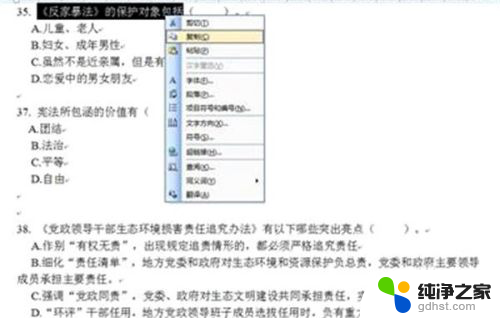
4.返回到“学习”Word文档,按“ Ctrl+F ”键,或点击文档左上角的“编辑”,在下拉菜单中点击“查找”,页面上便出现“查找和替换”对话框。

5.在“查找内容”栏里粘贴所复制的内容,然后点击“查找下一处”。

6.要查找的内容变以造黑的方式显示在相应的页面上,如此反复。便可查找更多的内容。

以上就是Word文档如何查找内容的全部内容,如果你遇到这种情况,可以尝试按照我的方法来解决,希望对大家有所帮助。
- 上一篇: wps文件如何缩小
- 下一篇: au如何把单声道变成双声道
word文档怎么查找内容相关教程
-
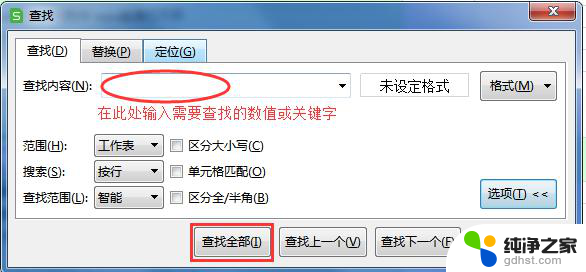 wps如何在表格中查找内容
wps如何在表格中查找内容2024-05-08
-
 电脑文档删除的内容怎么恢复
电脑文档删除的内容怎么恢复2024-04-27
-
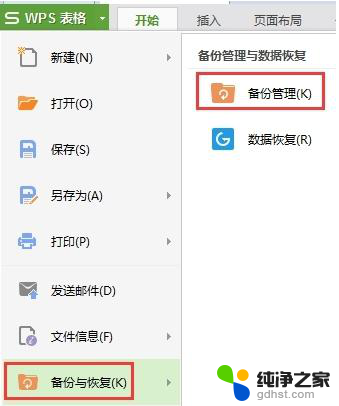 wps文档内容被误删了 怎么恢复
wps文档内容被误删了 怎么恢复2024-01-06
-
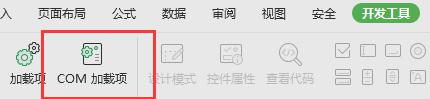 wps用ctrl+f查找对话框无法输入内容
wps用ctrl+f查找对话框无法输入内容2024-02-23
电脑教程推荐